Le traduzioni sono generate tramite traduzione automatica. In caso di conflitto tra il contenuto di una traduzione e la versione originale in Inglese, quest'ultima prevarrà.
Visualizzazione degli RDS eventi Amazon
Puoi recuperare le seguenti informazioni sugli eventi per le tue risorse Aurora:
-
Nome risorsa
-
Tipo di risorsa
-
Ora dell'evento
-
Riepilogo del messaggio dell'evento
Puoi accedere agli eventi nelle seguenti parti di: AWS Management Console
-
La scheda Eventi, che mostra gli eventi delle ultime 24 ore.
-
La tabella Eventi recenti nella sezione Registri ed eventi della scheda Database, che può mostrare gli eventi relativi alle ultime 2 settimane.
È inoltre possibile recuperare gli eventi utilizzando il AWS CLI comando describe-events o l'operazione. DescribeEventsRDSAPI Se si utilizza AWS CLI o il RDS API per visualizzare gli eventi, è possibile recuperare gli eventi relativi agli ultimi 14 giorni.
Nota
Se devi archiviare eventi per periodi di tempo più lunghi, puoi inviare RDS eventi Amazon a EventBridge. Per ulteriori informazioni, consulta Creazione di una regola che si attiva su un evento Amazon Aurora
Per le descrizioni degli eventi di Amazon Aurora, consulta. Categorie di eventi e messaggi di eventi di Amazon RDS per Aurora
Per accedere a informazioni dettagliate sull'utilizzo degli eventi AWS CloudTrail, inclusi i parametri di richiesta, consultaCloudTrail eventi.
Per visualizzare tutti RDS gli eventi Amazon delle ultime 24 ore
-
Accedi a AWS Management Console e apri la RDS console Amazon all'indirizzo https://console.aws.amazon.com/rds/
. -
Nel pannello di navigazione selezionare Events (Eventi).
Gli eventi disponibili sono indicati all'interno di un elenco.
-
(Opzionale) Inserisci un termine di ricerca per filtrare i risultati.
Il seguente esempio mostra un elenco di eventi filtrati mediante i caratteri
apg.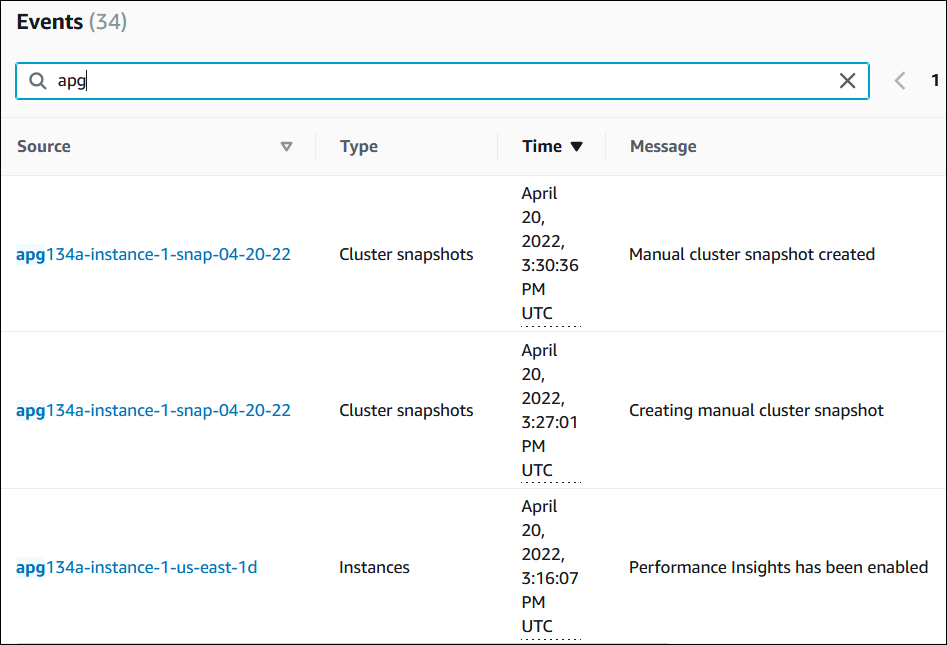
Per visualizzare tutti gli eventi generati nell'ultima ora, invoca describe-events senza parametri.
aws rds describe-events
Il seguente output di esempio mostra che un'istanza del cluster database ha avviato il ripristino.
{ "Events": [ { "EventCategories": [ "recovery" ], "SourceType": "db-instance", "SourceArn": "arn:aws:rds:us-east-1:123456789012:db:mycluster-instance-1", "Date": "2022-04-20T15:02:38.416Z", "Message": "Recovery of the DB instance has started. Recovery time will vary with the amount of data to be recovered.", "SourceIdentifier": "mycluster-instance-1" }, ...
Per visualizzare tutti RDS gli eventi Amazon degli ultimi 10080 minuti (7 giorni), chiama il AWS CLI comando describe-events e imposta il parametro su. --duration 10080
aws rds describe-events --duration 10080
L'esempio seguente mostra gli eventi nell'intervallo di tempo specificato per l'istanza DB test-instance.
aws rds describe-events \ --source-identifiertest-instance\ --source-type db-instance \ --start-time 2022-03-13T22:00Z \ --end-time 2022-03-13T23:59Z
L'output di esempio seguente mostra lo stato di un backup.
{ "Events": [ { "SourceType": "db-instance", "SourceIdentifier": "test-instance", "EventCategories": [ "backup" ], "Message": "Backing up DB instance", "Date": "2022-03-13T23:09:23.983Z", "SourceArn": "arn:aws:rds:us-east-1:123456789012:db:test-instance" }, { "SourceType": "db-instance", "SourceIdentifier": "test-instance", "EventCategories": [ "backup" ], "Message": "Finished DB Instance backup", "Date": "2022-03-13T23:15:13.049Z", "SourceArn": "arn:aws:rds:us-east-1:123456789012:db:test-instance" } ] }
Puoi visualizzare tutti gli eventi delle RDS istanze Amazon degli ultimi 14 giorni chiamando l'DescribeEventsRDSAPIoperazione e impostando il Duration parametro su20160.